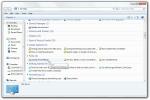Kuinka korjata hiiren keskimmäinen painike, joka ei toimi Windows 10: ssä
Hiiri on mahdollisesti yksi harvinaisimmista laitteistolaitteista, jotka olet koskaan kytkenyt Windows-tietokoneeseen. On erittäin epätodennäköistä, että se antaa sinulle mitään ongelmia, ellet ole pudonnut sitä tai se on ruostunut. Jos hiiri alkaa toimia, ja lopettaa toiminnan satunnaisesti osittain tai kokonaan, on joitain asioita, joita voit yrittää korjata.
Laitteisto tai ohjelmisto
Tarkista ensin, onko kaikki hiiren painikkeet toimivat tai ei. Pystyt kaventamaan ongelmaa. Tarkista ne järjestelmästäsi. Jos jokin painikkeista ei toimi, kokeile samaa hiiriä toisella tietokoneella. Jos se toimii muissa järjestelmissä, sinulla on ohjelmisto-ongelma käsissäsi ja se voidaan korjata. Jos se ei toimi myöskään muissa järjestelmissä, se on laitteisto-ongelma. Jos se on langaton hiiri, vaihda akku tai lataa se ja testaa se uudelleen.
Korjaa hiiren keskimmäinen painike, joka ei toimi
Olettaen, että sinulla on ohjelmisto-ongelma, tässä on muutamia asioita, joita voit tehdä korjataksesi.
Tarkista sovellukset ja skriptit
Tarkista tietokoneesi käynnistyksen yhteydessä käynnissä olevat sovellukset ja skriptit. On mahdollista, että sovellus estää hiirtä toimimasta. Poista ne kaikki käytöstä ja tarkista hiiren aloittaminen. Jos näin käy, sinun on selvitettävä, mikä sovellus estää sen käynnistyksen yhteydessä, ja joko poista se käytöstä tai poista se

Päivitä ohjain
Avaa Laitehallinta ja siirry hiirien ja muiden osoitinlaitteiden ryhmään. Laajenna se ja valitse hiiri. Napsauta sitä hiiren kakkospainikkeella ja valitse pikavalikosta Päivitä ohjain. Asenna päivitys, jos se on saatavilla. Jos ei, yritä asentaa ja asentaa ohjain uudelleen. Varmista, että käynnistät järjestelmän uudelleen, kun olet tehnyt muutoksen ohjaimeen.

Muokkaa Windows-rekisteriä
Napauta Win + R-pikanäppäintä avataksesi käynnistysruudun. Kirjoita regedit ja napauta Enter. Siirry seuraavaan avaimeen.
HKEY_CURRENT_USER \ Ohjauspaneeli \ Työpöytä
Etsi arvo nimeltä WheelScrollLines, kaksoisnapsauta sitä ja aseta sen arvoksi 3. Käynnistä järjestelmä uudelleen.

Tarkista muut sovellukset
Jos tietokoneeseesi on asennettu sovelluksia, jotka muuttavat hiiren toimintaa millään tavalla, tutki myös niitä. Sovelluksen ei tarvitse välttämättä olla käynnissä. Se on saattanut muuttaa jotakin järjestelmässäsi, tai sillä voi olla palvelu käynnissä, josta et tiedä. Tarkista sovellukset ja poista ne, jotka hallitsevat hiirtä. Lopuksi tarkista, estääkö tietty sovellus hiiren toimimisen. Jos se on, poista se ja käynnistä järjestelmä uudelleen.
Haku
Uusimmat Viestit
Muunna FLAC-äänitiedostot MP3-tiedostoiksi mukautettujen metatietojen ja bittinopeuden avulla
Vaikka siellä on paljon erilaisia ääniformaatteja, monet medialai...
Avaa kaikki Windows-tehtävät, Järjestelmätyökalut, Näyttöasetukset yhdessä ikkunassa
MyGodMode on avoimen lähdekoodin sovellus, jonka avulla käyttäjä vo...
Yksinkertainen rekrytointijärjestelmä automatisoi rekrytointitehtävät
Yksinkertainen rekrytointijärjestelmä on ilmainen sovellus, jota vo...